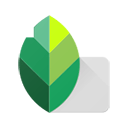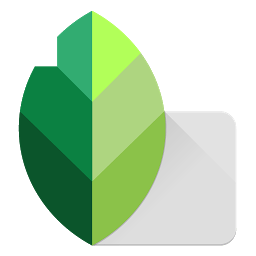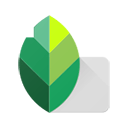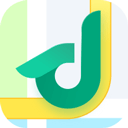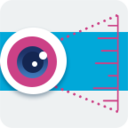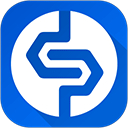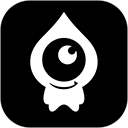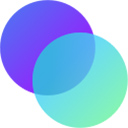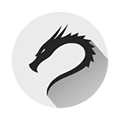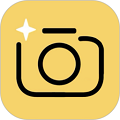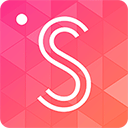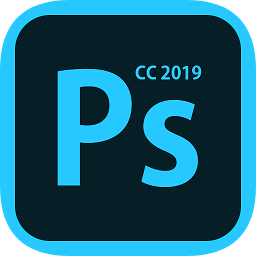Snapseed华为版是一款非常受欢迎的修图软件,提供了丰富的修图工具让用户体验,还有各种热门滤镜可以自由使用,不管是小白还是修图大神都可以在软件上面轻松修改出效果更好的图片,满足用户的所有需求。
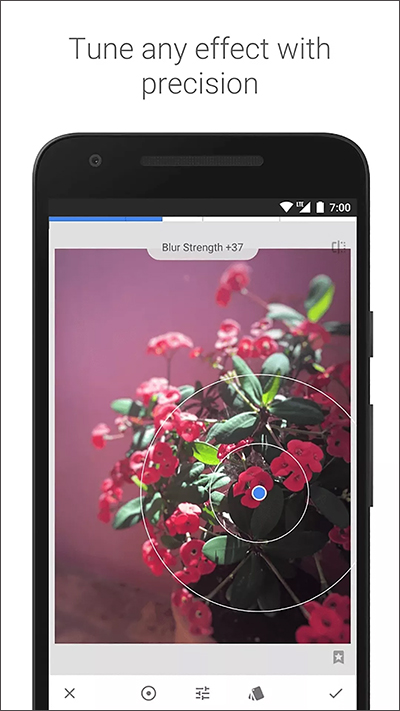
《Snapseed华为版》软件特色:
1.软件拥有丰富的修图工具和特效滤镜,让用户可以对照片进行各种优化。
2.用户可以使用各种自动和手动调整工具,让照片效果变得更好。
3.还提供了丰富多样的滤镜和特效,如黑白、渐变等等。
4.用户可以通过旋转、裁剪来改变照片的组合。
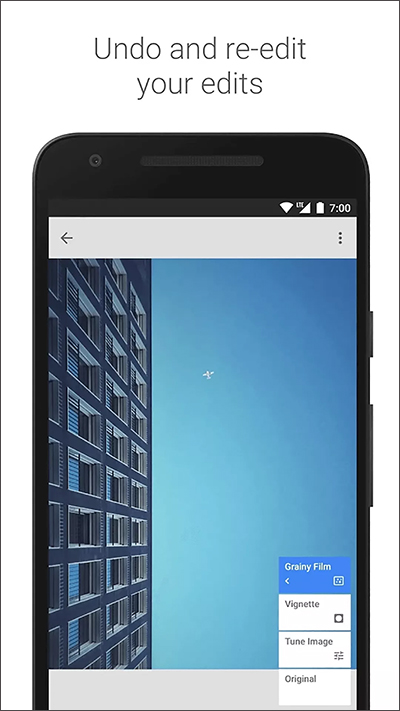
《Snapseed华为版》软件亮点:
1.软件界面简洁直观,操作简单方便,非常容易上手。
2.可以随时预览和比对修改前后的效果,确保照片达到最佳状态。
3.用户只需几步操作,就能快速实现想要的修图效果。
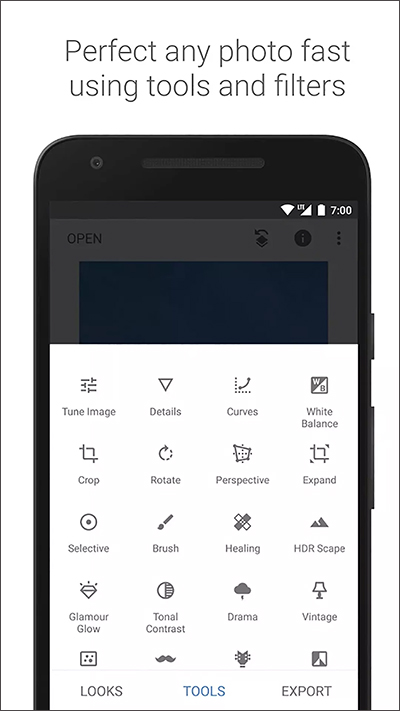
《Snapseed》修图教程:
这里,我们在主屏幕上,我们选择的照片以其当前状态打开。
打开图片
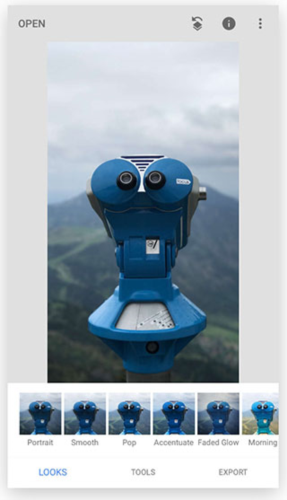
选择工具
要开始编辑,请点击工具选项卡。这显示了 Snapseed 的所有编辑工具。水平滚动以查看选项,然后点击以进行选择。
我们选择了 Tune Image,因为它是开始进行亮度和饱和度等基本编辑的好地方。
在图像上滑动以进行调整。
Snapseed 中的大多数调整都是这样工作的:在图像上垂直滚动以选择参数,然后水平滑动以更改参数值。


在这里,我们调整了包括亮度、氛围、对比度和阴影在内的参数。
滑动调整:向上/向下滑动调整:向上/向下:标记。
滑动调整:左/右滑动调整:左/右:标记。
要应用更改,请点击复选标记。要取消更改,请点击 X。
要添加另一个工具,请再次在“工具”列表中选择一个。
从预设样式开始。
许多 Snapseed 过滤器还带有预先调整的样式,为编辑提供了良好的起点。例如,在 Grainy Film 中,点击卡片图标以打开其选项列表。
水平滚动以查看所有选项,然后点击进行选择。
预调整选项预调整选项:标记
通过添加越来越多的编辑来试验照片。
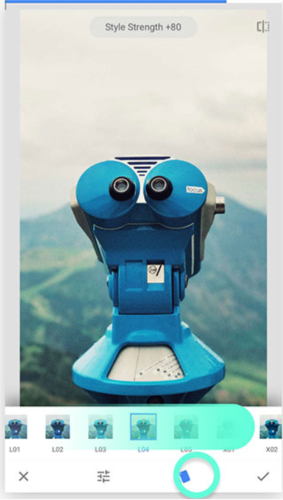
保存您的图片
要保存更改,请点击主屏幕右上角的左侧图标保存图标。
在 Snapseed 中还有更多内容需要探索,但这应该能让您入门!
更多的教程可以打开软件后,点击右上角的选项按钮。

点击教程按钮

里面有更多更加丰富的进阶使用教程。
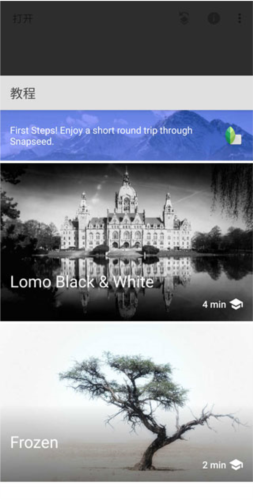
如何叠加两张图片
Snapseed是一款非常好用的ps软件,而这款软件由非常多神奇的功能,需要用户想要知道如何是两张图片进行叠加,以下的方法就是解决你疑问的方法。
1.首先用户需要点击中间的工具。
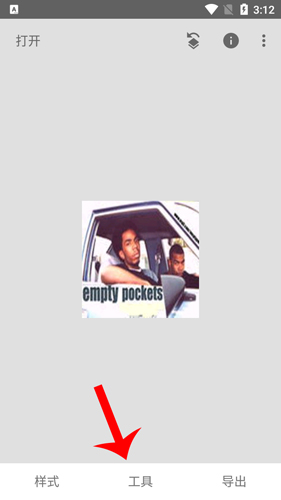
2.点击下方的双重曝光。
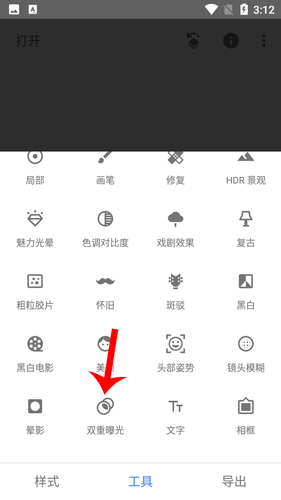
3.点击下方的额图片按钮即可叠加两张图片。

如何局部色彩
Snapseed可以使局部的色彩进行调整,在许多的工具中,玩家不知道该如何进行操作,跟不知道该如何进行修改,有想法的用户赶紧尝试一下以下步骤吧。
1.首先用户需要点击中间的工具。
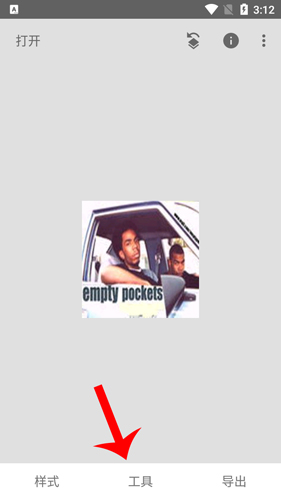
2.点击左边的局部。
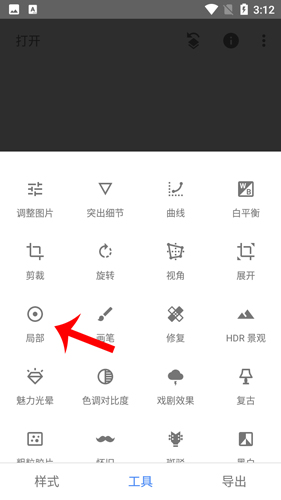
3.在图片上点击,并调整即可。
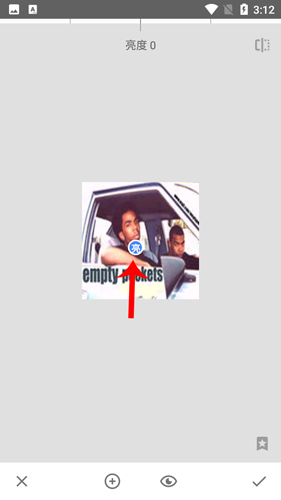
怎么瘦脸
Snapseed是一款非常有用的p图软件。那么许多用户关心的瘦脸问题就来了,在如此多的工具中,我们该利用哪一个工具才能实现我们的想法的,赶紧看看一下步骤吧。
1.首先用户需要点击中间的工具。
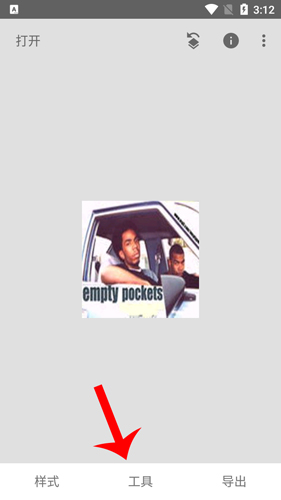
2.点击视角工具。

3.点击下方的自由。
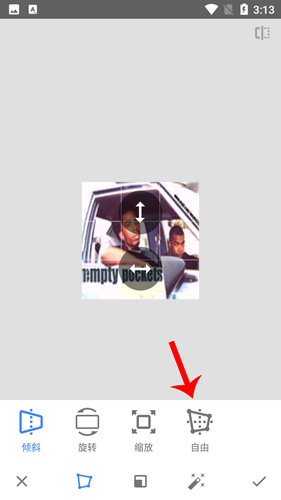
4.按照你自己的表中进行调试即可。
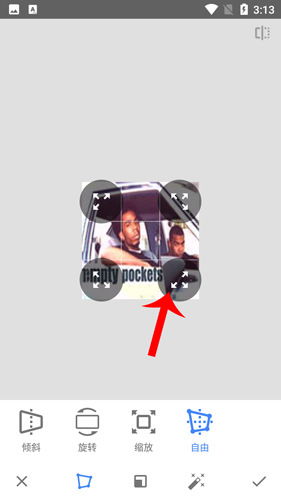
怎么去水印
Snapseed中有非常多实用的功能,其中去水印就是一个需求量比较大的问题,用户可以通过以下步骤进行水印去除,感兴趣的用户赶紧尝试一下吧。
1.首先用户需要点击中间的工具。
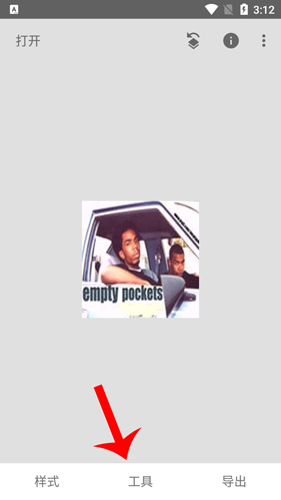
2.找到修复,并点击。
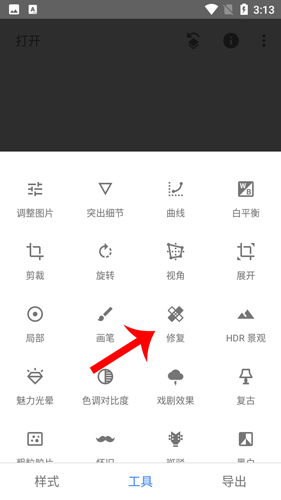
3.对准你要修改的水印,进行涂抹即可。
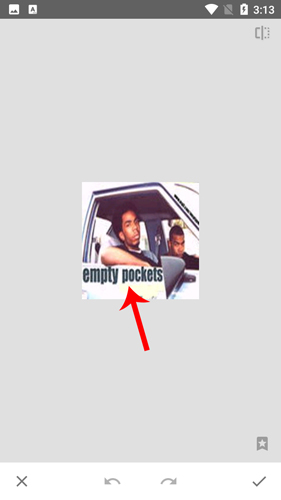
如何保存图片
到手机相册Snapseed在制作玩图片之后,就需要将图片储存到手机相册之中,以下的方法就是保持图片的方法,感性的用户赶紧尝试一下吧。
1.点击下方的导出按钮。
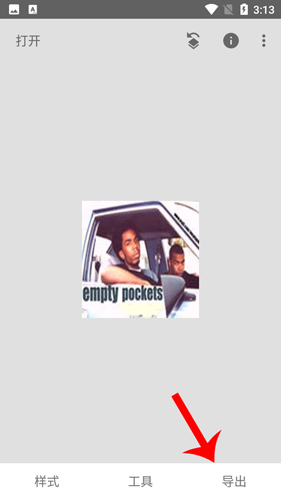
2.在以下的选项中点击导出即可。
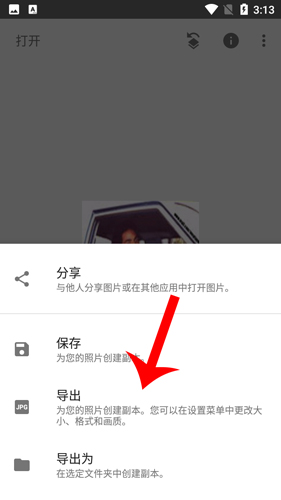
《Snapseed华为版》小编点评:
这是一款强大而实用的修图工具,让用户能够轻松优化和美化照片,软件上面的所有修图功能和素材都是完全免费的,用户随时打开软件都可以轻松修图,还可以将处理好的图片一键保存下来或者直接转发到其他平台上面。